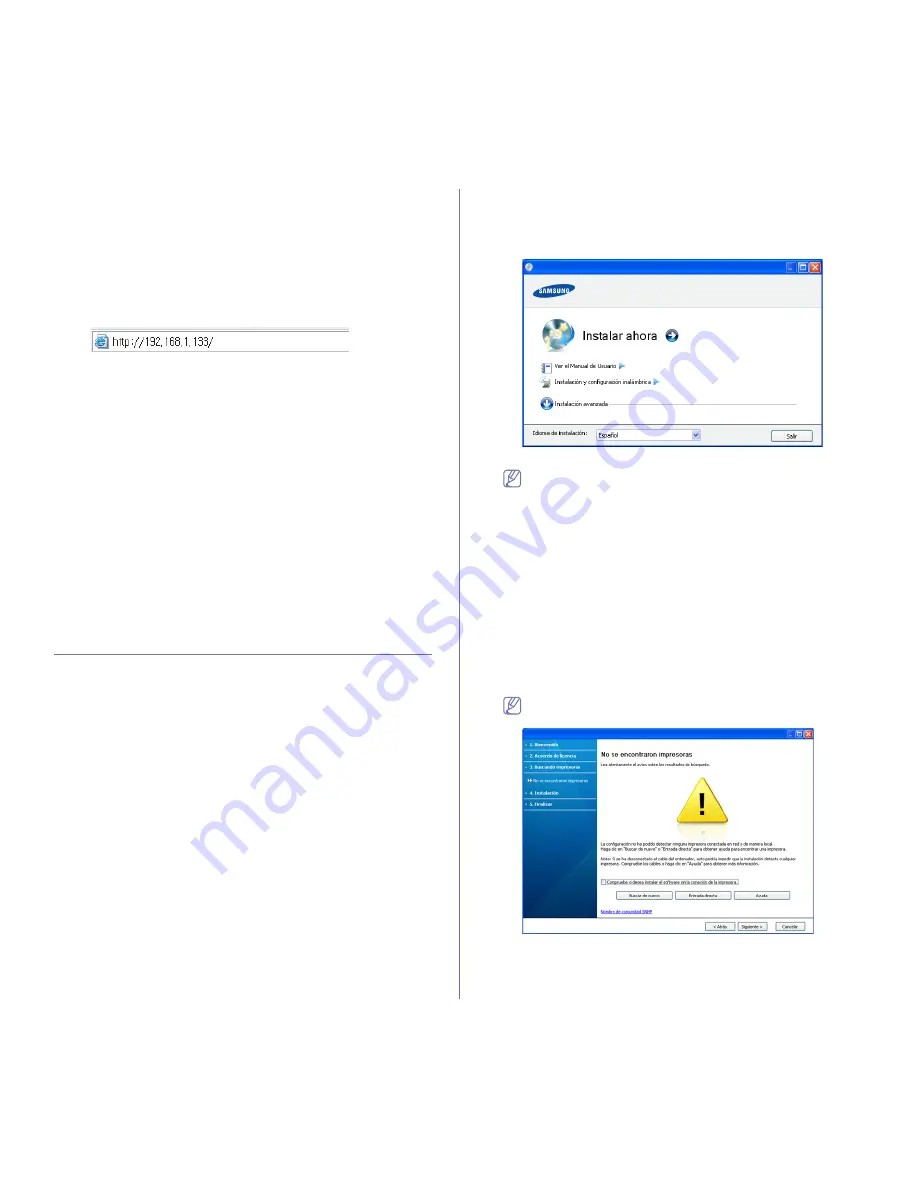
Configuración de red (CLX-318xN(K)/CLX-318xW(K)K/CLX-318xFN/CLX-318xFW únicamente)
_ 49
4.
Pulse la flecha derecha/izquierda hasta que aparezca
Si
y pulse
OK
.
5.
Apague la impresora y vuelva a encenderla para aplicar la
configuración.
Restablecer los ajustes predeterminados de fábrica
mediante SyncThru™ Web Service
1.
Inicie un navegador web como Internet Explorer, Safari o Firefox e
introduzca la nueva dirección IP de la impresora en la ventana del
navegador.
Por ejemplo:
2.
Haga clic en
Ir
para acceder a SyncThru™ Web Service.
3.
Haga clic en
Conexión
en la parte superior derecha del sitio web.
Aparecerá la ventana
Conexión
.
4.
Escriba el
ID
y la
Contraseña
y haga clic en
Conexión
.
Si es la primera vez que inicia sesión en el SyncThru™ Web
Service, escriba el identificador y la contraseña predeterminados
siguientes.
•
ID: admin
•
Contraseña: sec00000
5.
Haga clic en
Configuración
>
Ajustes de red
.
6.
Haga clic en
Restaurar valor predeterminado
en el panel izquierdo
del sitio web.
7.
Haga clic en
Borrar
.
8.
Haga clic en
Sí
cuando aparezca la ventana de confirmación.
9.
Haga clic en
Aceptar
cuando aparezca la ventana de confirmación.
10.
Apague la impresora y vuelva a encenderla para aplicar la
configuración.
Instalación del controlador de un dispositivo
conectado en red con cable
Windows
Para configurar el controlador del dispositivo, siga los pasos que se indican
a continuación.
Ésta es la opción recomendada para la mayoría de los usuarios. Se
instalarán todos los componentes necesarios para las operaciones de la
impresora.
1.
Asegúrese de que el dispositivo esté encendido y conectado a la red o a
un USB.
2.
Inserte el CD suministrado en la unidad de CD-ROM.
•
El CD de software se ejecutará automáticamente y aparecerá en
pantalla la ventana de instalación.
•
Si no aparece, haga clic en
Inicio
y, a continuación, en
Ejecutar
.
Escriba X:\
Setup.exe
, sustituyendo “X” por la letra de la unidad que
corresponda. Haga clic en
OK
.
•
Si utiliza Windows Vista, Windows 7 o Windows Server 2008 R2,
haga clic en
Inicio
>
Todos los programas
>
Accesorios
>
Ejecutar
.
Escriba X:\
Setup.exe
pero reemplace “X” por la letra de la unidad de
CD-ROM y haga clic en
OK
.
•
Si aparece la ventana
Reproducción automática
en
Windows Vista, haga clic en
Ejecutar
Setup.exe
, en el campo
Instalar o ejecutar el programa
y haga clic en
Continuar
, en la
ventana
Control de cuentas de usuario
.
•
Si aparece la ventana
Reproducción automática
en Windows 7 y
Windows 2008 Server R2, haga clic en
Ejecutar
Setup.exe
, en el
campo
Instalar o ejecutar el programa
y haga clic en
Sí
, en la
ventana
Control de cuentas de usuario
.
3.
Seleccione
Instalar ahora
.
Si es necesario, seleccione un idioma de la lista desplegable.
•
EN CLX-318xW(K)K/CLX-318xFW, puede acceder al menú
Instalación y configuración inalámbrica
. La opción
Instalación y configuración inalámbrica
le permite instalar
una red inalámbrica para conectarla al dispositivo mediante un
cable USB (consulte “Configuración de una red inalámbrica
con cable USB” en la página 56).
•
La
Instalación avanzada
consta de dos opciones,
Personalizar instalación
e
Instalar solo software
.
Personalizar instalación
le permite seleccionar la conexión
del dispositivo y elegir los componentes individuales a instalar.
La opción
Instalar solo software
le permite instalar los
programas de software suministrados, como por ejemplo
Smart Panel. Siga las instrucciones que aparecen en la
ventana.
4.
Lea el
Acuerdo de licencia
y seleccione
Acepto los términos del
acuerdo de licencia
. Luego, haga clic en
Siguiente
.
El programa buscará en el equipo.
Si su dispositivo no está conectado a la red o de forma local,
aparecerá el mensaje de error.
















































